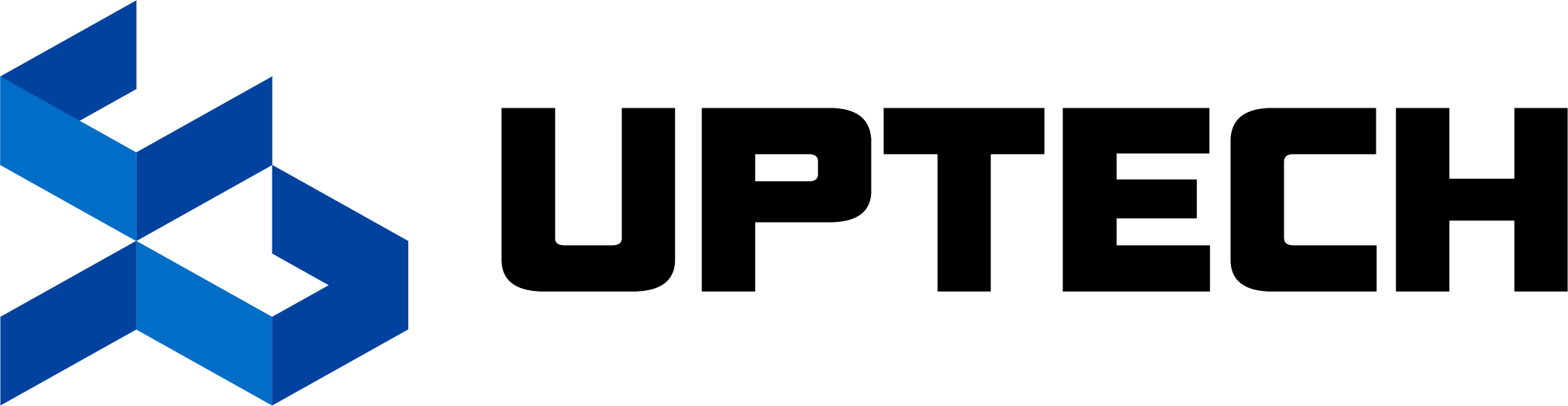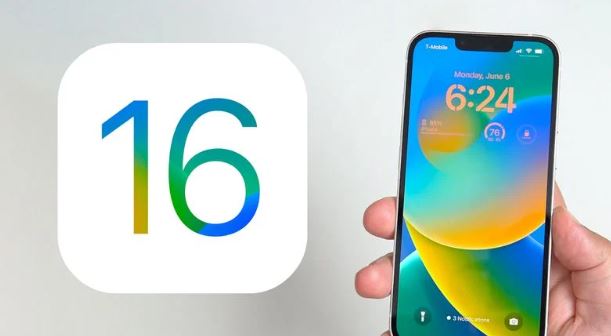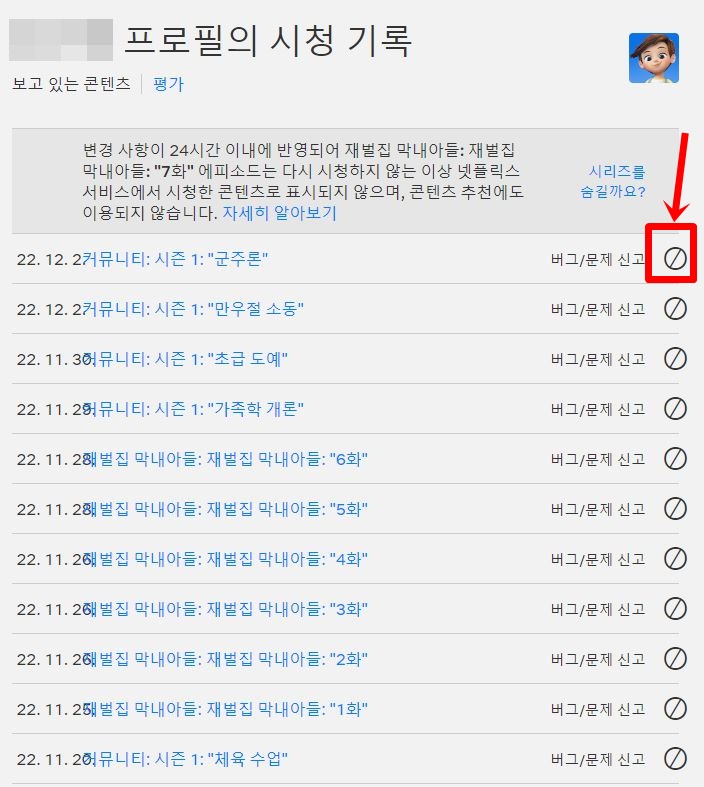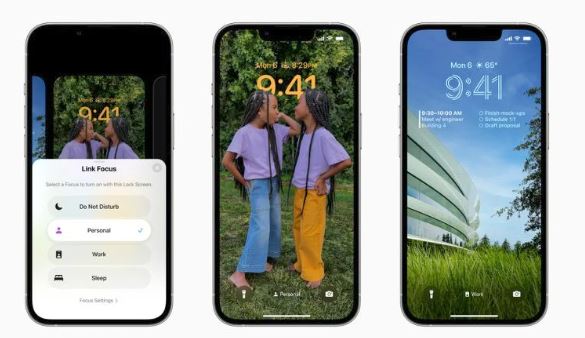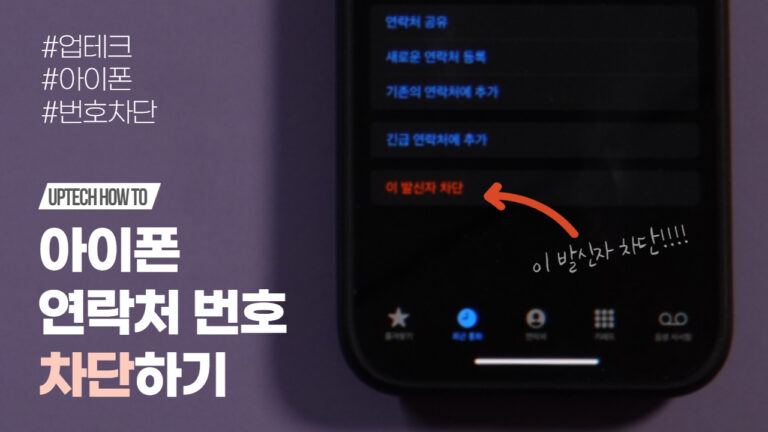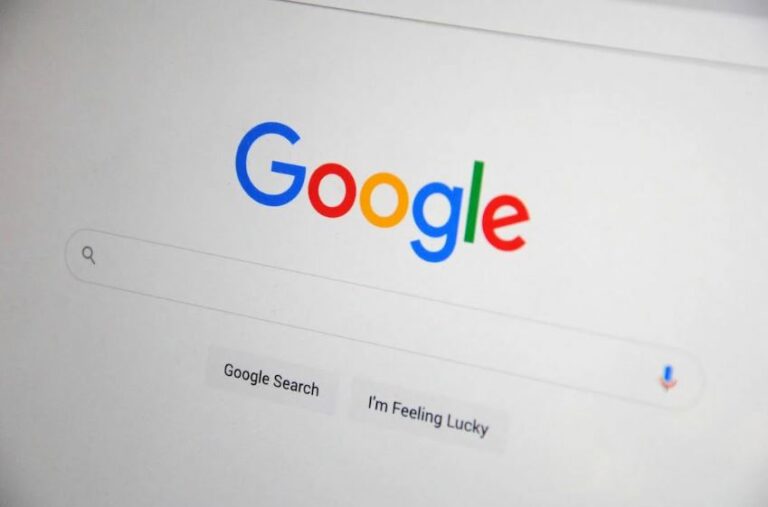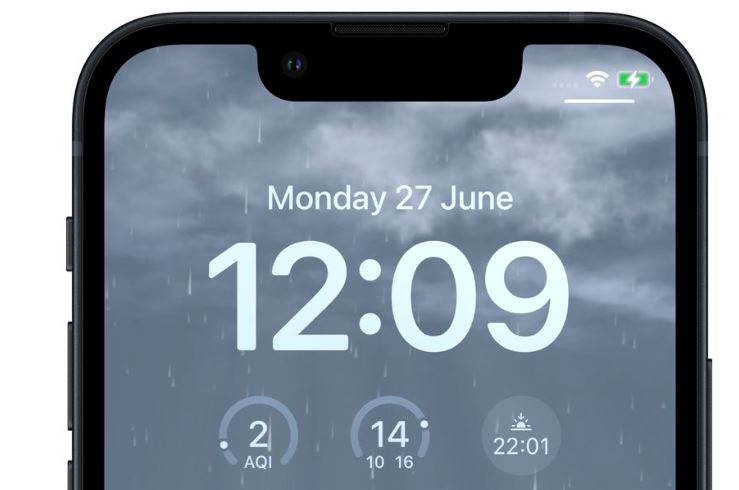아이폰 브라우저의 캐시를 지우는 방법
아이폰 브라우저는 시간이 지남에 따라 많은 캐시가 쌓이게 되고 효율적이지 않게 됩니다. 크롬, 사파리 또는 어떤 브라우저를 사용하던 캐시를 정기적으로 지우고 관리하는 것이 좋습니다. 웹을 탐색하는 동안 핸드폰의 속도가 빨라지고 아이폰의 용량을 관리해 인터넷도 빠르게 사용할 수 있습니다.
보통 웹 사이트를 방문하려면 사진, 배너 및 기타 데이터와 같은 정보를 다운로드합니다. 처리 속도를 높이기 위해 대부분의 인터넷 브라우저는 데이터를 캐시에 저장해서 데이터를 쉽게 검색하도록 합니다. 다음에 필요할 때 더 빨리 불러오기 위함이죠.
이 가이드는 아이폰 브라우저에서 캐시를 지우는 방법에 대한 가이드입니다.
아이폰 사파리 캐시를 없애는 방법
사파리는 아이폰의 기본 브라우저입니다. 간단하게 사파리의 캐시를 지울 수 있습니다. iOS 11부터 사용가능한 방법입니다. 캐시를 모두 없애면 로그인 기록도 삭제되므로 다음에 사용할 때에는 다시 로그인 해야 한다는 것을 참고하세요.
- 아이폰에서 설정 앱을 엽니다.
- 앱 목록에서 사파리를 선택합니다.
- [상세설정]> [웹사이트 데이터]로 이동합니다.
- 아래로 스크롤하여 웹 히스토리 및 데이터 삭제를 선택합니다.
- 팝업 상자에서 [지금 삭제]를 선택합니다.
아이폰 크롬 캐시를 지우는 방법
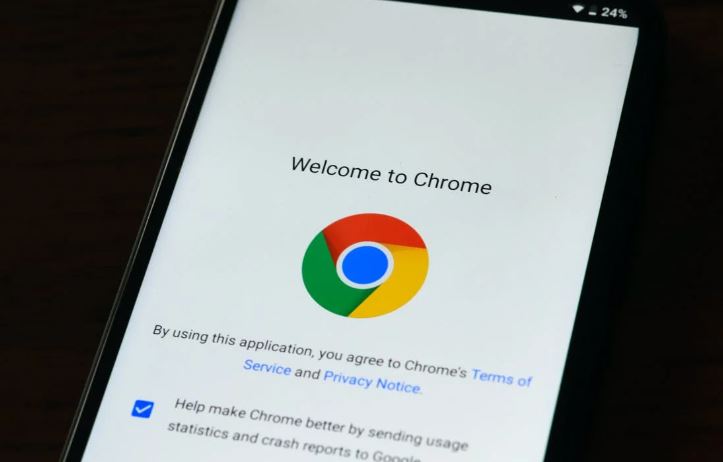
크롬은 아이폰 사용자들에게 다른 인기 있는 브라우저입니다. 크롬 캐시를 삭제하려면 사파리보다 몇 단계를 더 거쳐야합니다.
- 크롬 앱을 엽니다.
- 오른쪽 아래에 있는 세 개의 점을 선택합니다.
- 아래로 스크롤하여 설정을 클릭합니다.
- 다음 메뉴에서 [프라이버시]를 선택합니다.
- 그런 다음 브라우징 데이터 삭제를 선택합니다.
- 메뉴 상단에서 원하는 시간 범위를 선택합니다.
- 쿠키, 사이트 데이터, 이미지 및 파일이 선택되었는지 확인합니다. 그리고 화면 하단의 브라우징 데이터 삭제를 누릅니다.
아이폰 파이어폭스 캐시 삭제하는 방법

파이어폭스를 사용하고 계신가요? 아이폰의 파이어폭스 캐시 삭제는 매우 간단합니다.
- 오른쪽 아래 구석에 있는 햄버거 메뉴를 클릭하여 옵션을 엽니다.
- 메뉴 하단의 [설정]를 선택합니다.
- 프라이버시 섹션에서 데이터 관리를 선택합니다.
- 웹 사이트 데이터를 선택하여 개별 사이트의 데이터를 지우거나 화면 하단의 개인 데이터 지우기를 선택하여 선택한 모든 필드의 데이터를 지울 수 있습니다.
캐시를 지우면 어떻게 되나요?
캐시는 핸드폰에 저장된 웹 사이트 데이터를 보관하여 새로 방문할 때마다 해당 데이터를 다시 다운로드하지 않도록 합니다. 하지만 캐시는 시간이 지남에 따라 용량이 커지고, 속도가 느려지게 됩니다. 해당 데이터를 삭제하면 사이트가 새로 시작되므로 로드 오류도 줄어들고 브라우저 속도가 빨라질 수 있습니다. 다만 캐시를 지우면 페이지도 종료되기 때문에 모든 사이트에 다시 로그인해야 합니다.
캐시를 얼마나 자주 클리어해야 합니까?
보통 한두 달에 한 번만 캐시를 지워주면 됩니다.일반적으로 이쯤 되면 캐시가 많아져서 속도가 느려지기 시작합니다. 많은 사이트를 자주 사용하신 다면 더 자주 지워주시는게 좋습니다.